LINE公式アカウントから、お店の予約が簡単にできるようになりました
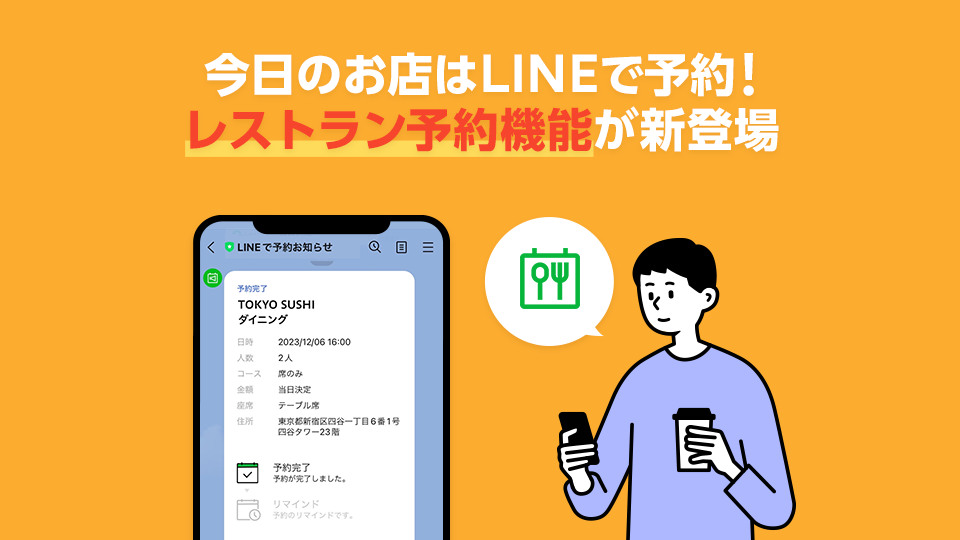
各店舗の「LINE公式アカウント」から、LINE上で簡単に来店予約ができる「LINEで予約」という新機能が登場しました。予約ができるだけでなく、お店を友だちにLINEで簡単にシェアしたり、予約日時の前にLINEで通知も受け取れるので、LINEのアプリひとつで予約作業が完結できて便利です。また、「LINEで予約」LINE公式アカウントと友だちになると、おすすめの店舗情報が届きます。
※本機能に対応していないLINE公式アカウントもございます。順次対応予定となっております。
お店の予約方法
1.予約をしたいお店のLINE公式アカウントのプロフィールページを開き、[予約する]をタップ。
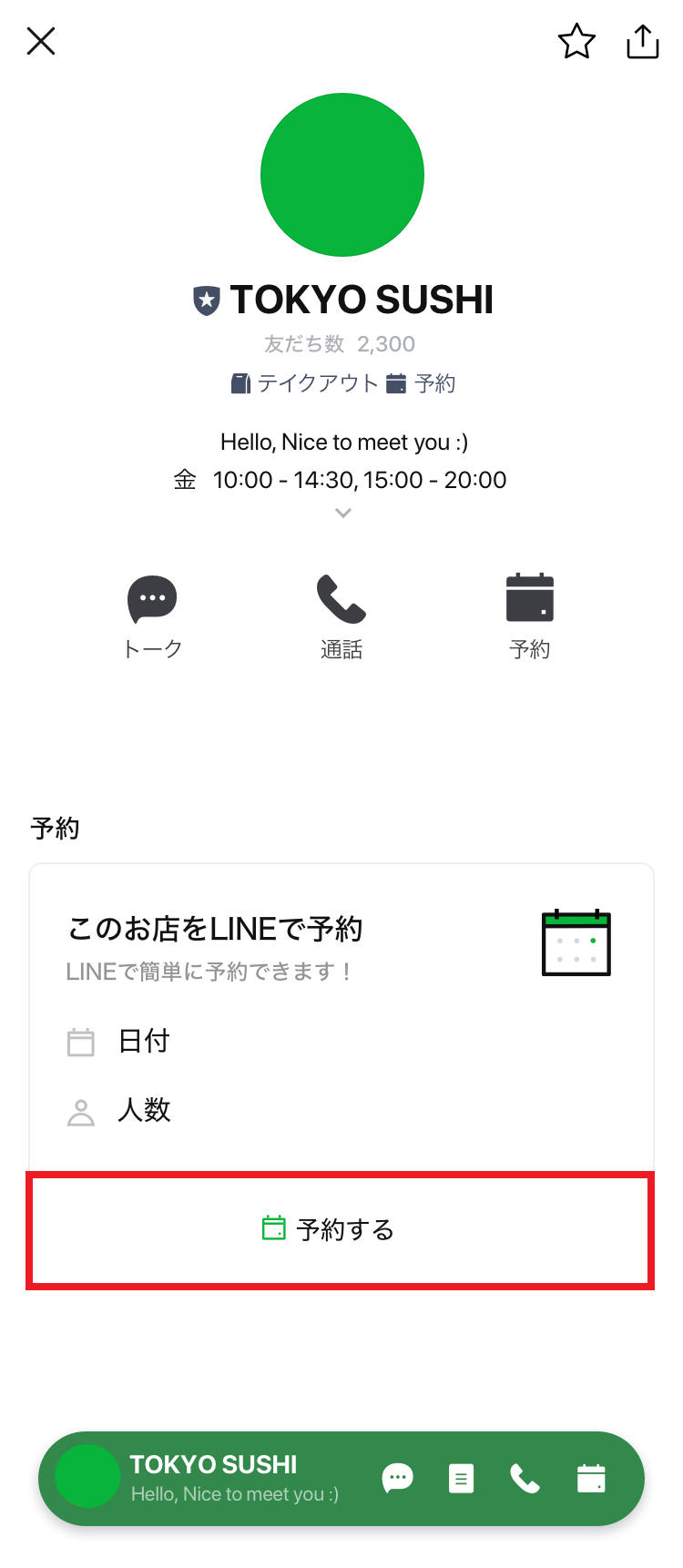
2.予約したい人数・日付・時間を選択し、[プランを選択]をタップ。
※予約可能人数の上限は10人となります。
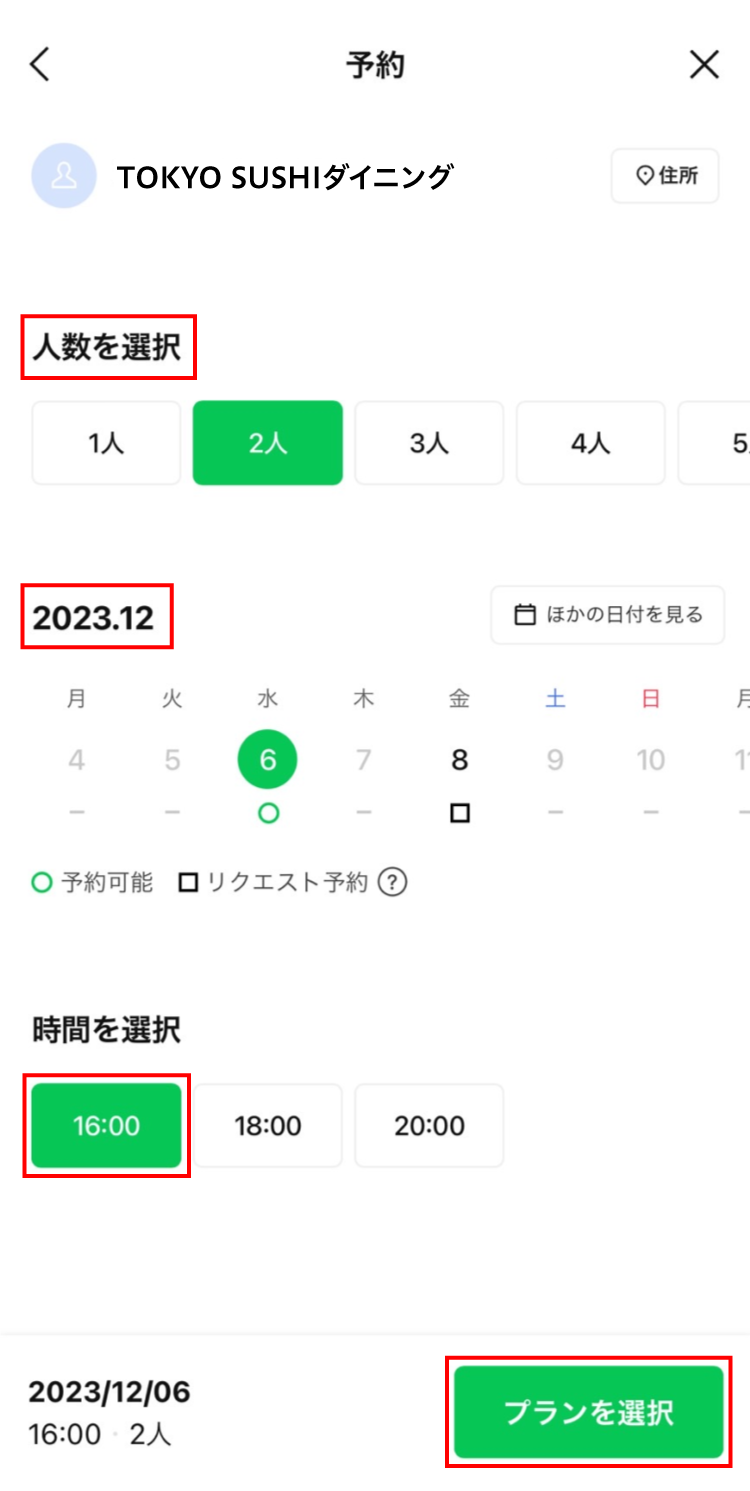
3.予約したいプランを選んでタップ。
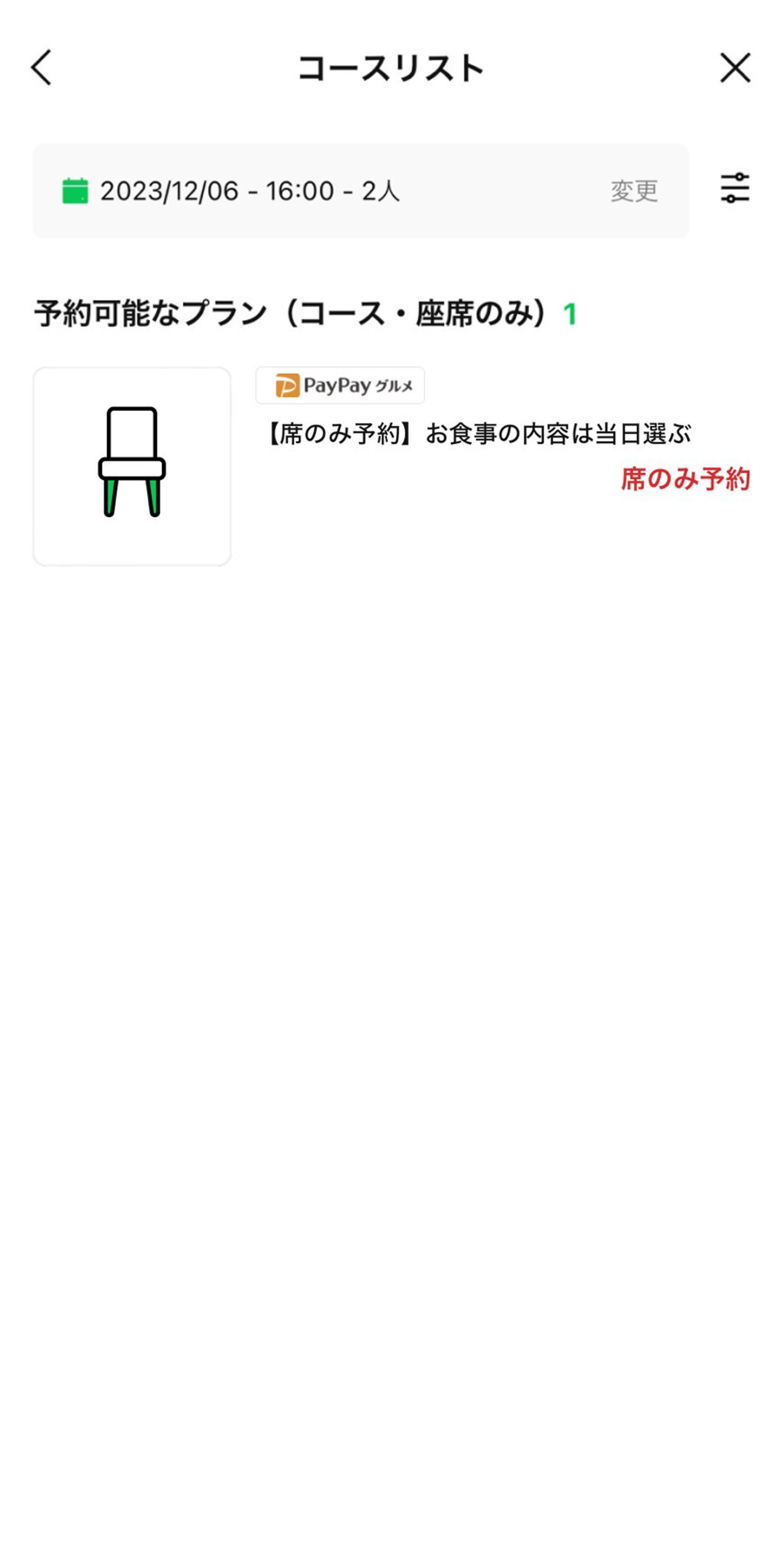
4.予約内容を確認したら、連絡先(名前、メールアドレス、電話番号)を入力し[予約を確定する]をタップ。
※お店側へのリクエストがある場合は、ページ内のリクエスト欄に記載できます。
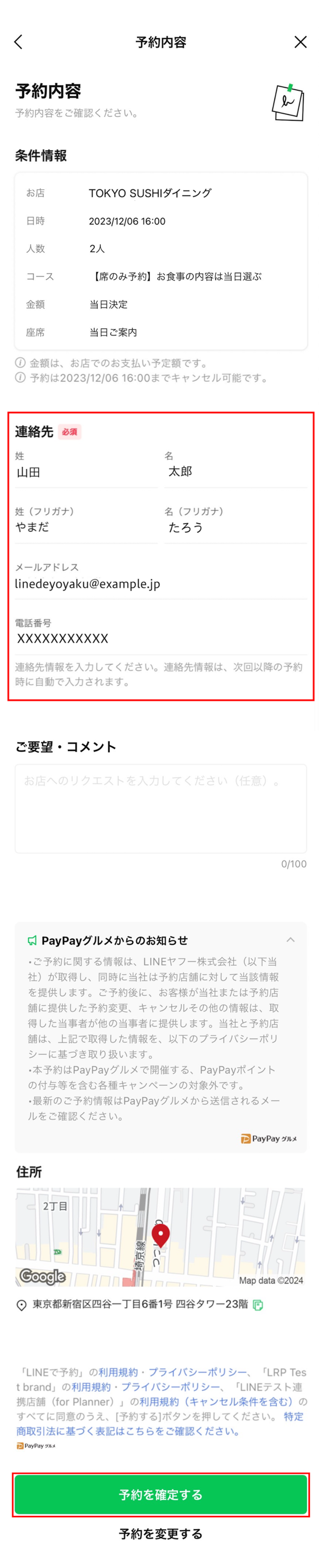
5.予約が完了しました!

6.予約完了通知が「LINEで予約お知らせ」のアカウントから届きます。
※同アカウントから来店前に事前通知も届きます。ただし、送られてくる事前通知は、予約したタイミングによって異なります。
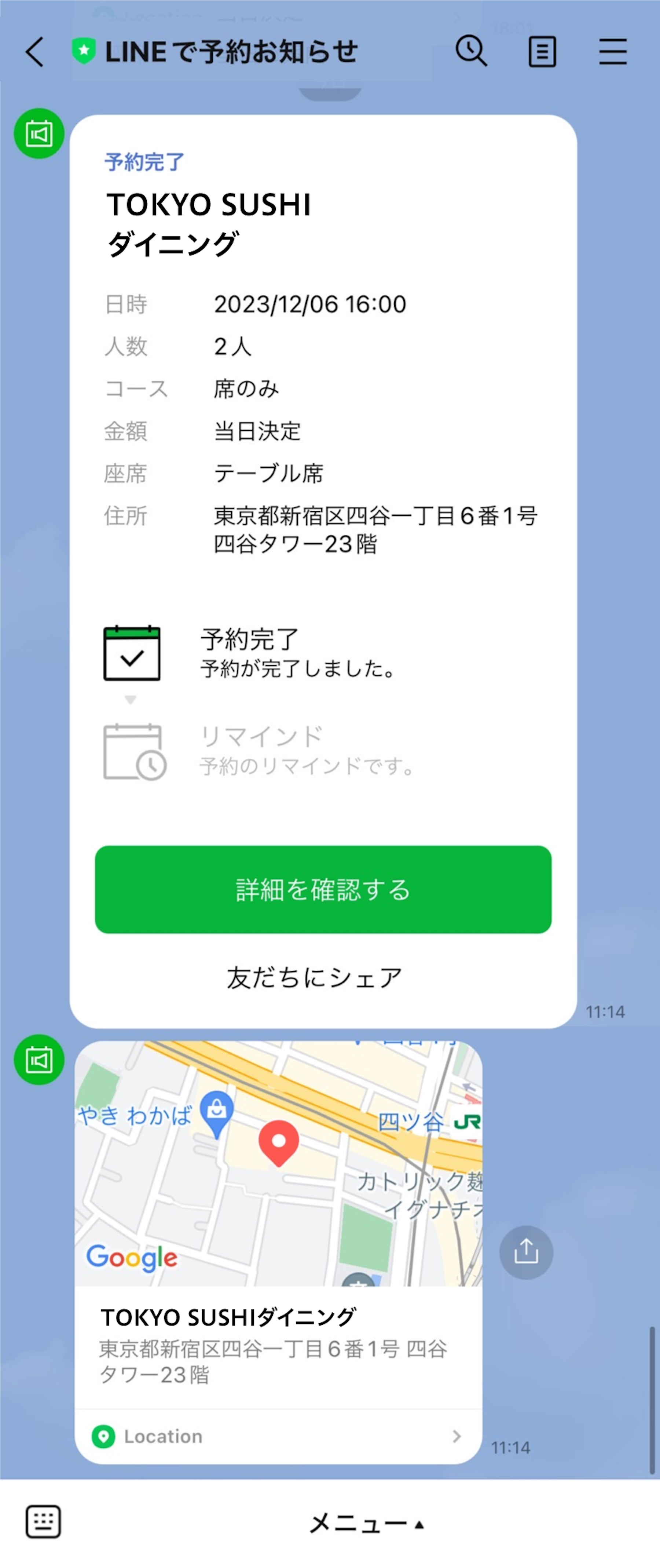
予約したお店を友だちにシェアする
一緒に食事に行く友だちにも予約内容をLINEで簡単にシェアすることができます。
1.予約完了ページにある[予約内容を確認]をタップ

2.[シェア]をタップして、シェアしたい友だちに送る。
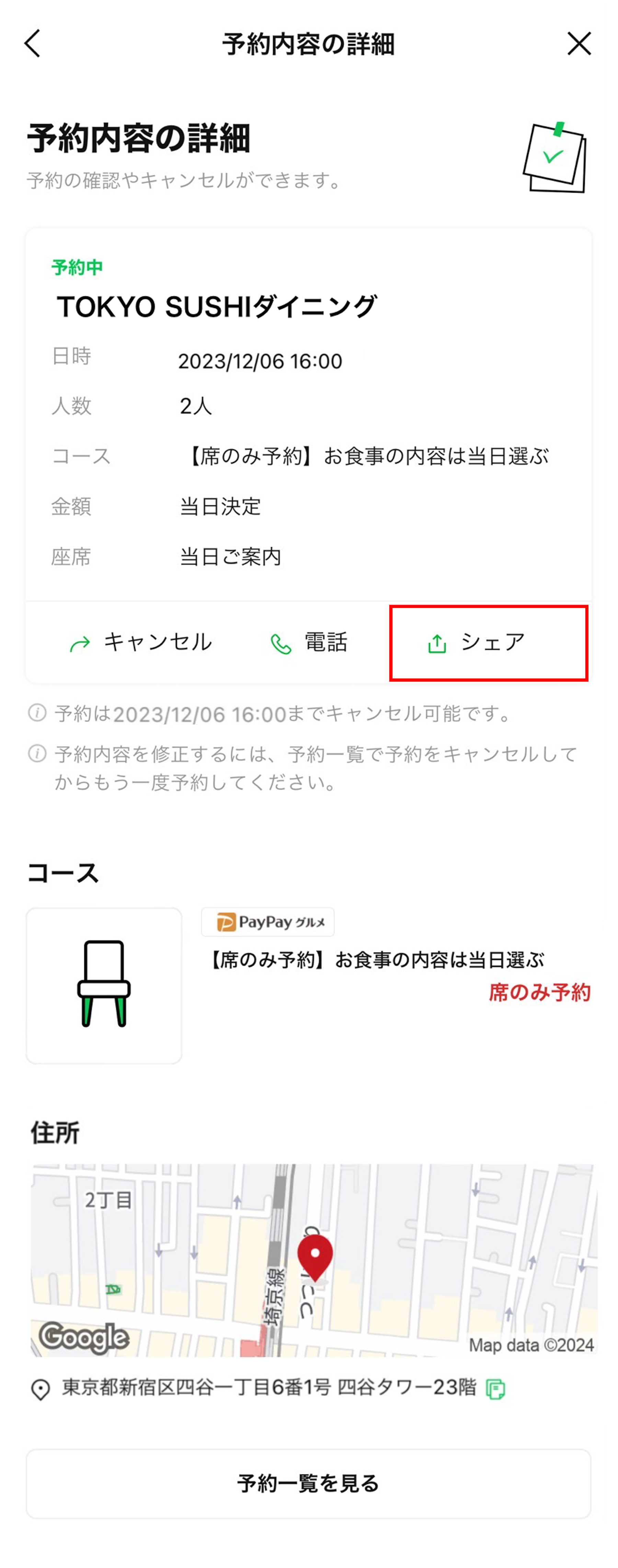
予約完了通知から友だちにシェアする
予約完了通知「LINEで予約お知らせ」を開き、友だちにシェアしたい予約項目の[友だちにシェア]をタップして、シェアしたい友だちに送りましょう。
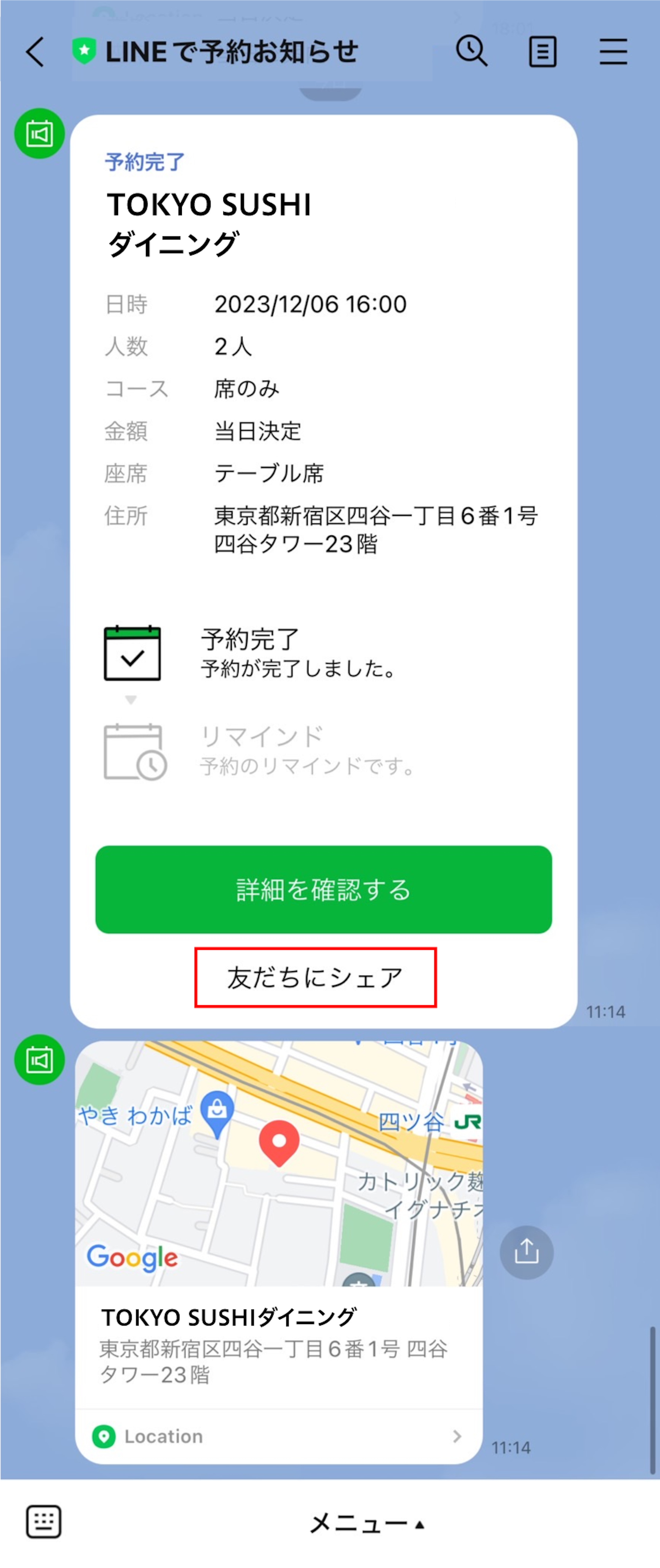
予約内容の確認とキャンセル方法
「予約一覧」から予約内容を確認する
1.予約完了通知が届いた「LINEで予約お知らせ」アカウントのメニュー欄にある「予約一覧」をタップ。
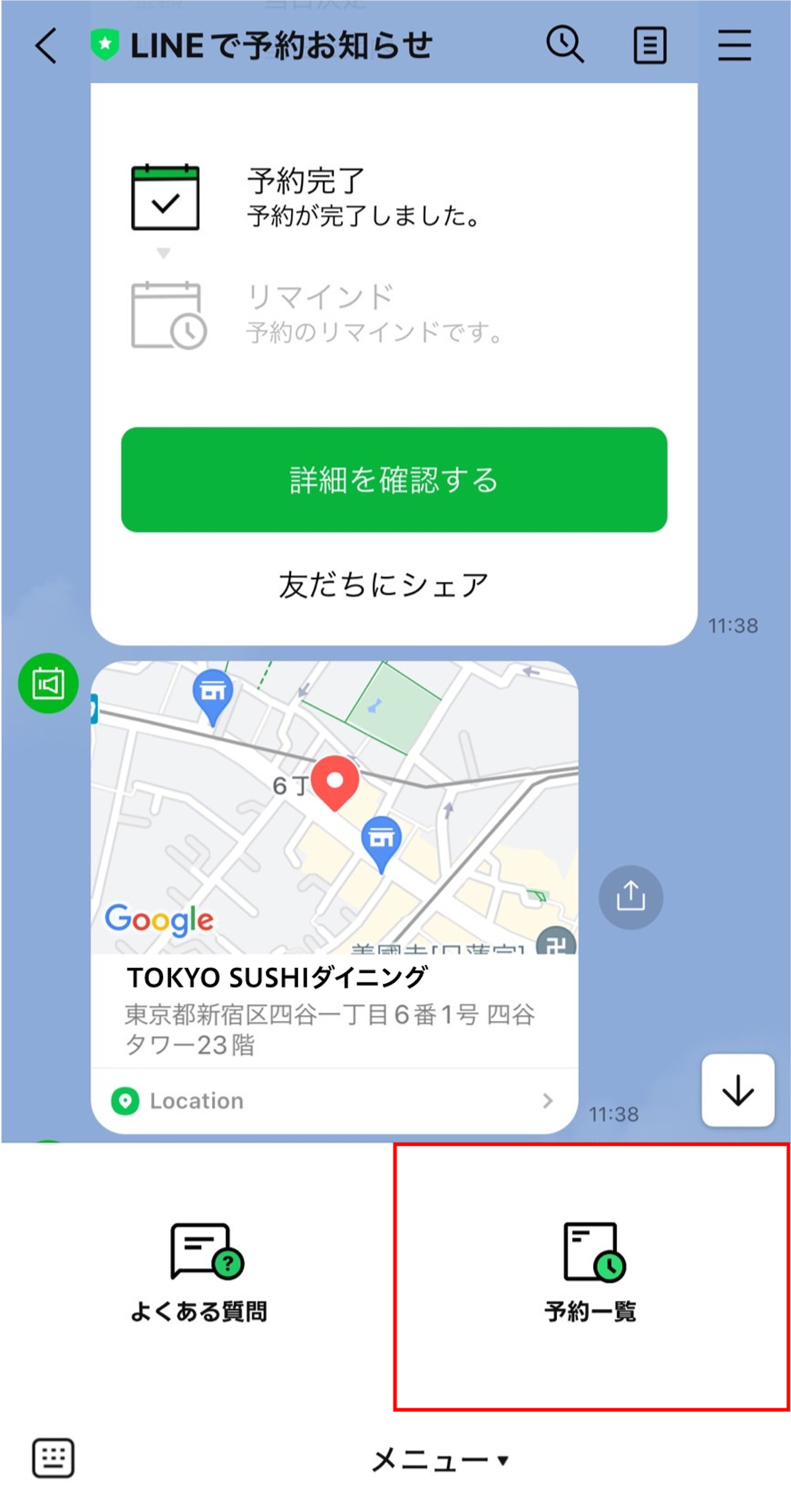
※「LINEで予約」LINE公式アカウントのメニュー欄からも「予約一覧」ページを開くことができます。
2.予約一覧の中から、確認をしたい予約項目の[詳細を見る]をタップ。
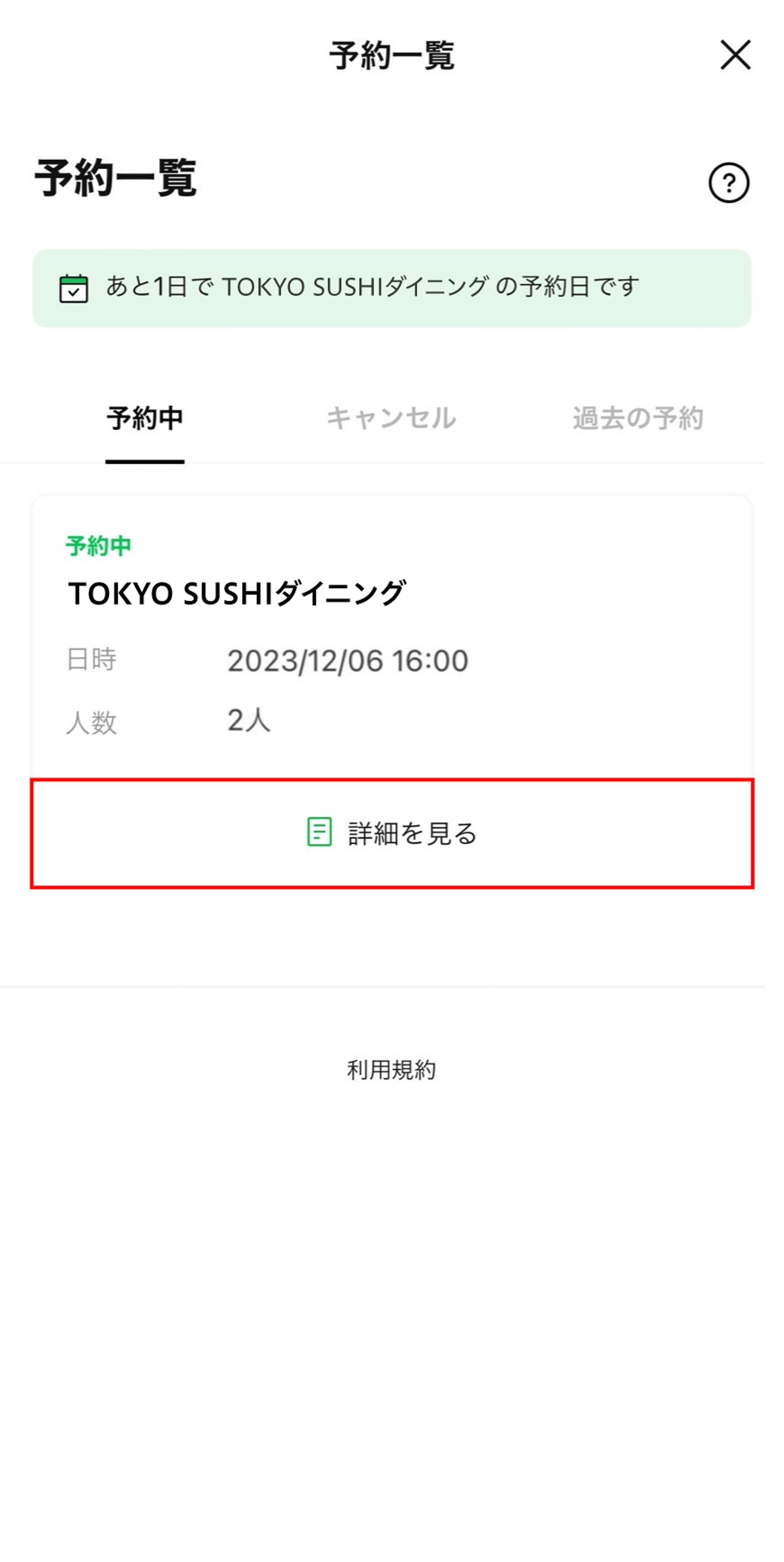
3.予約詳細と地図が表示されます。
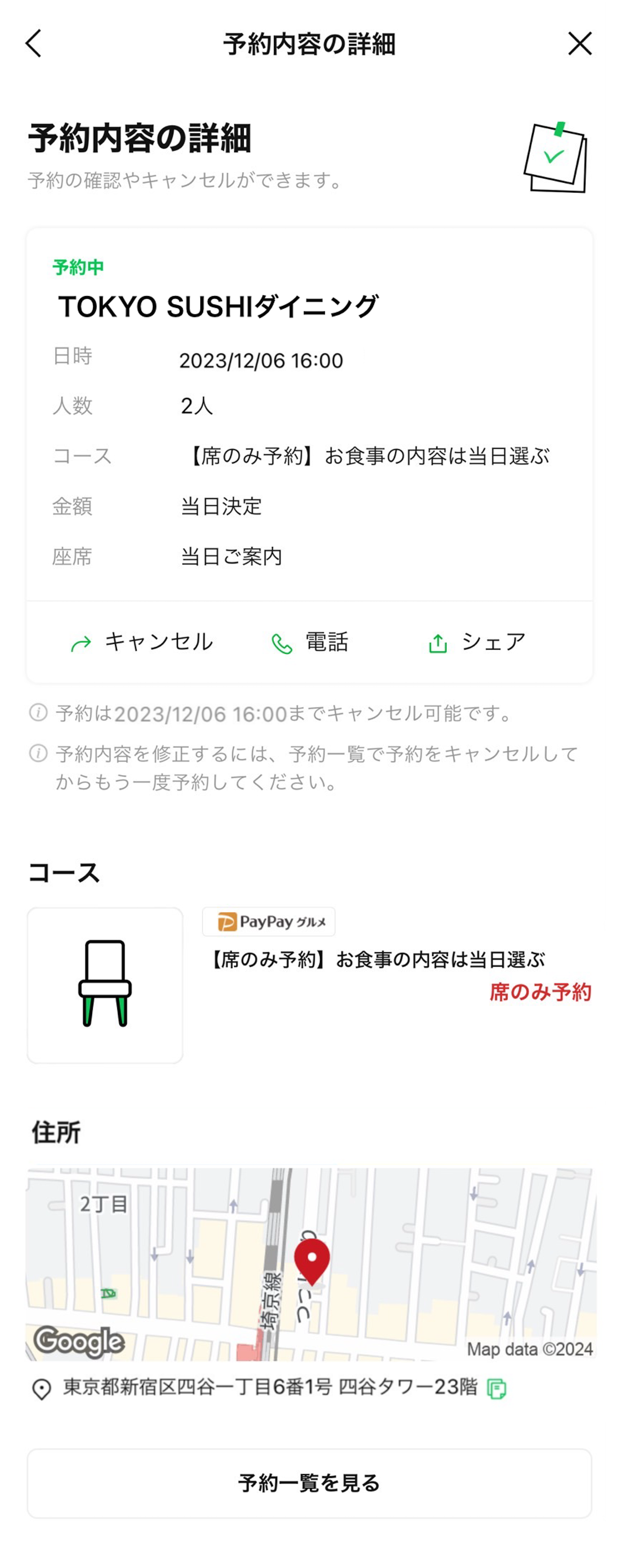
予約をキャンセルする
1.予約完了通知が届いた「LINEで予約お知らせ」アカウントのメニュー欄にある「予約一覧」をタップ。
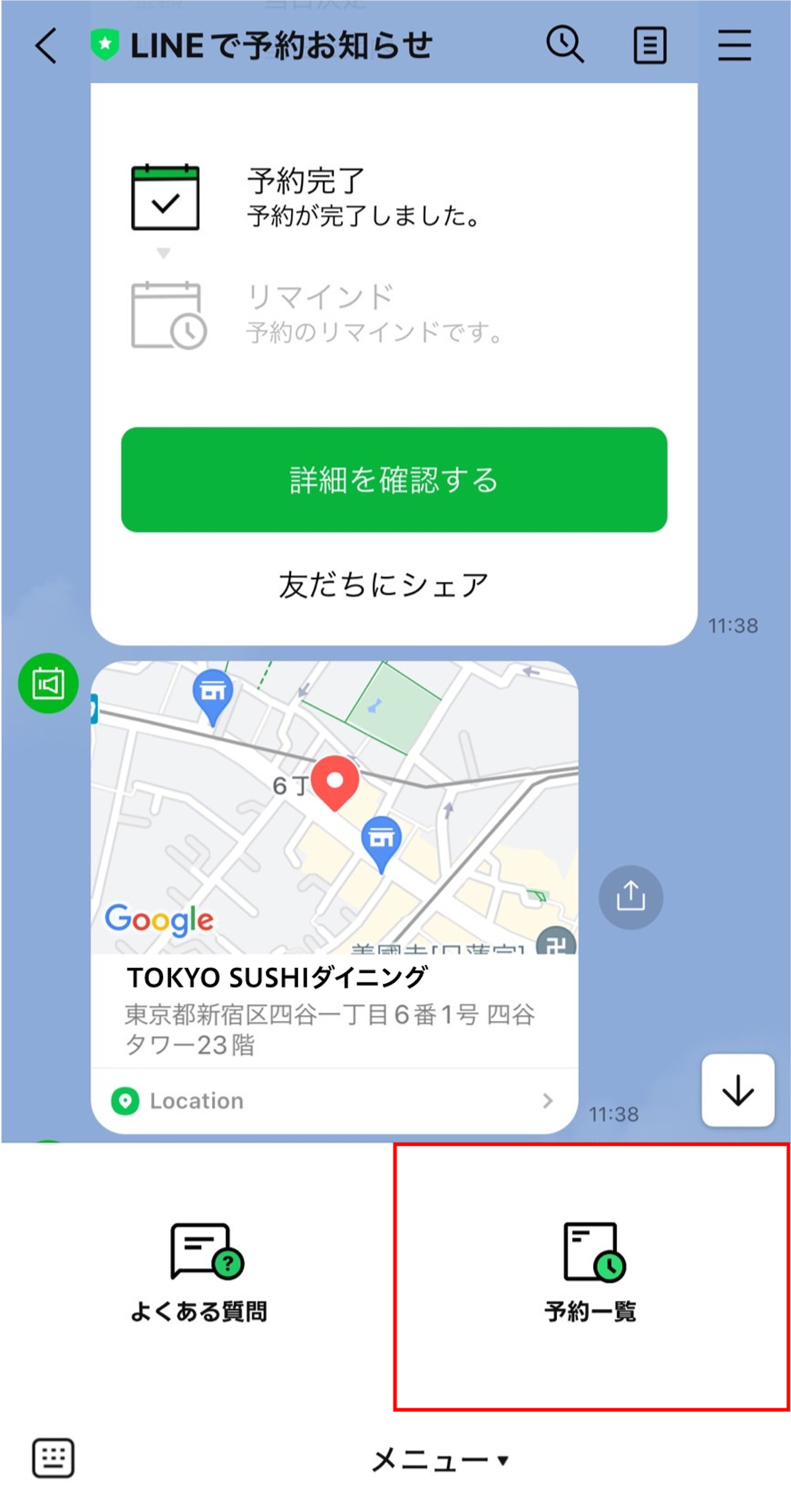
※「LINEで予約」LINE公式アカウントのメニュー欄からも「予約一覧」ページを開くことができます。
2.予約一覧の中から、キャンセルしたいお店の[詳細を見る]をタップ。
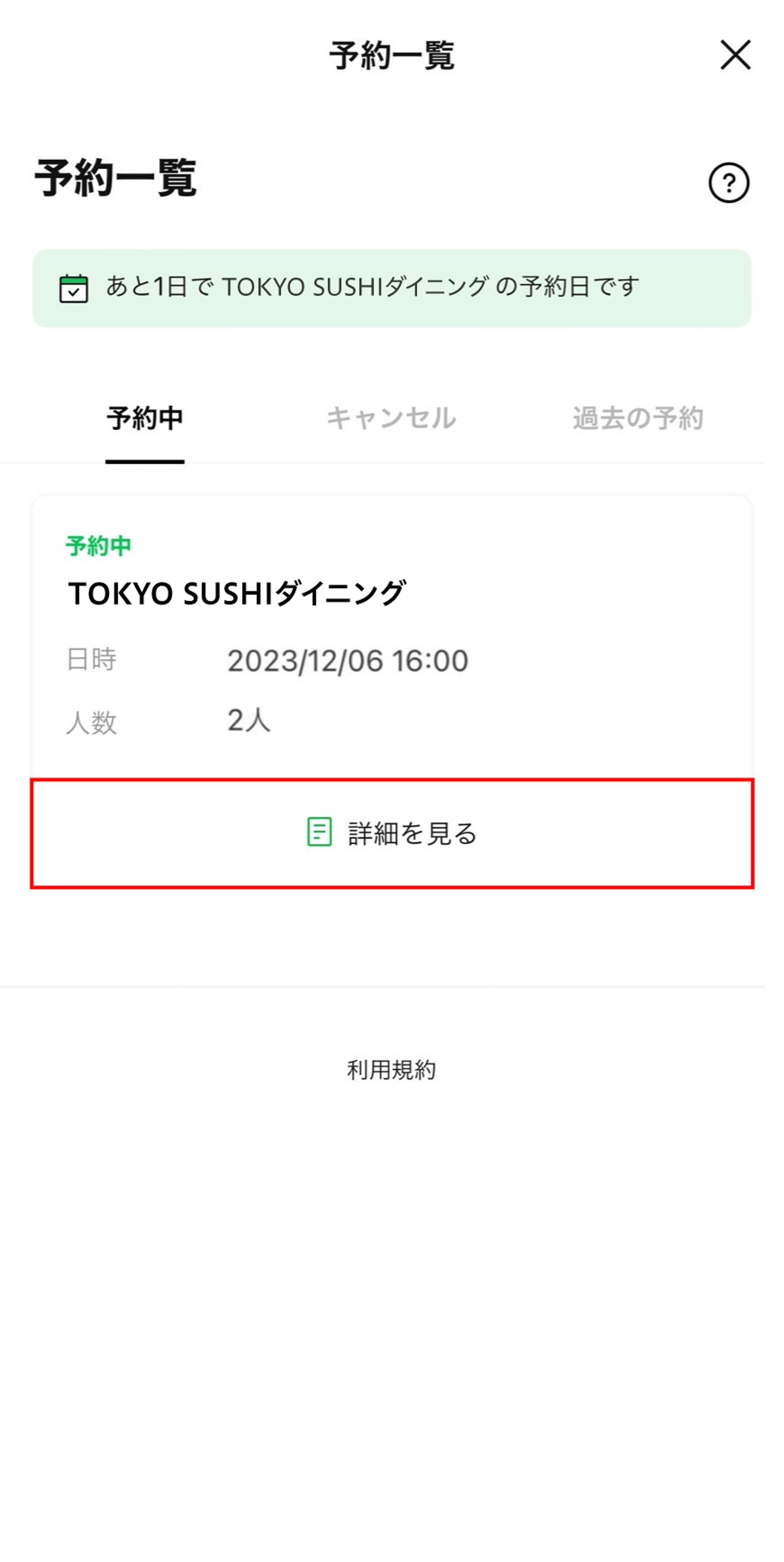
3.[キャンセル]をタップ。
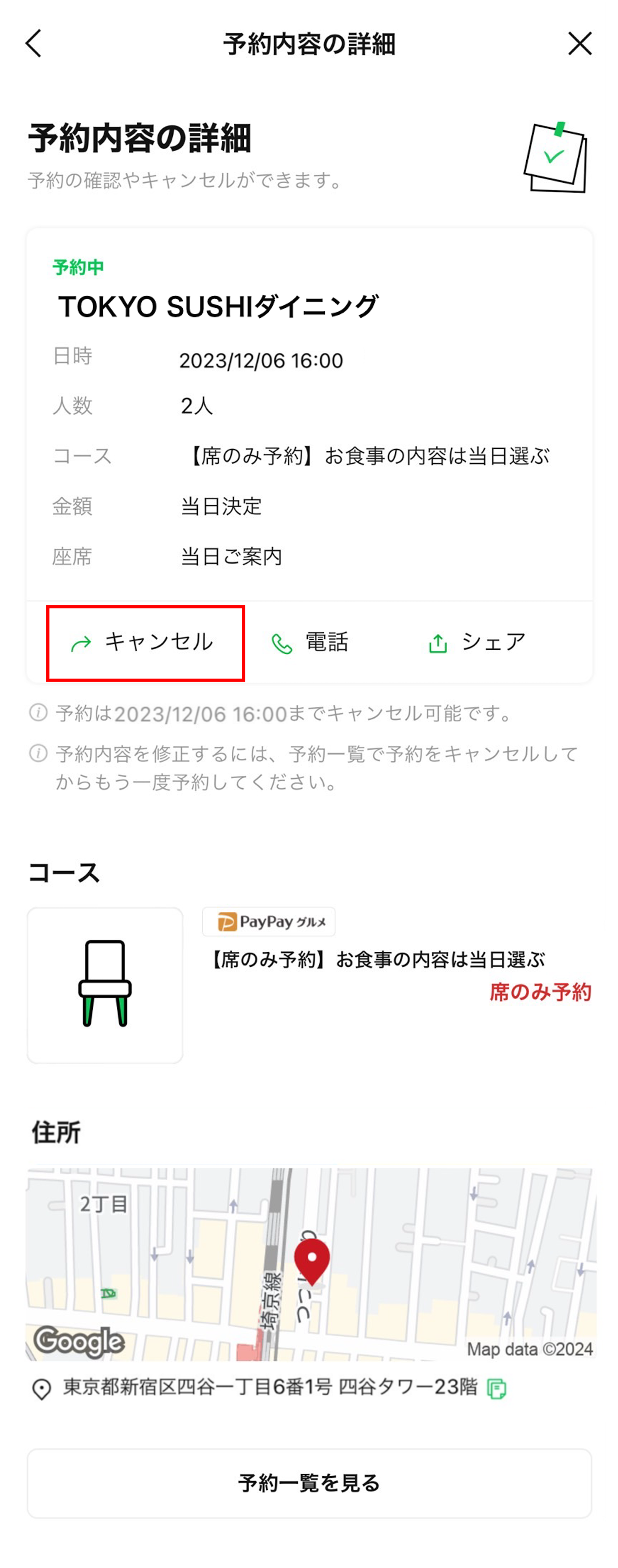
4.[予約をキャンセル]をタップ。
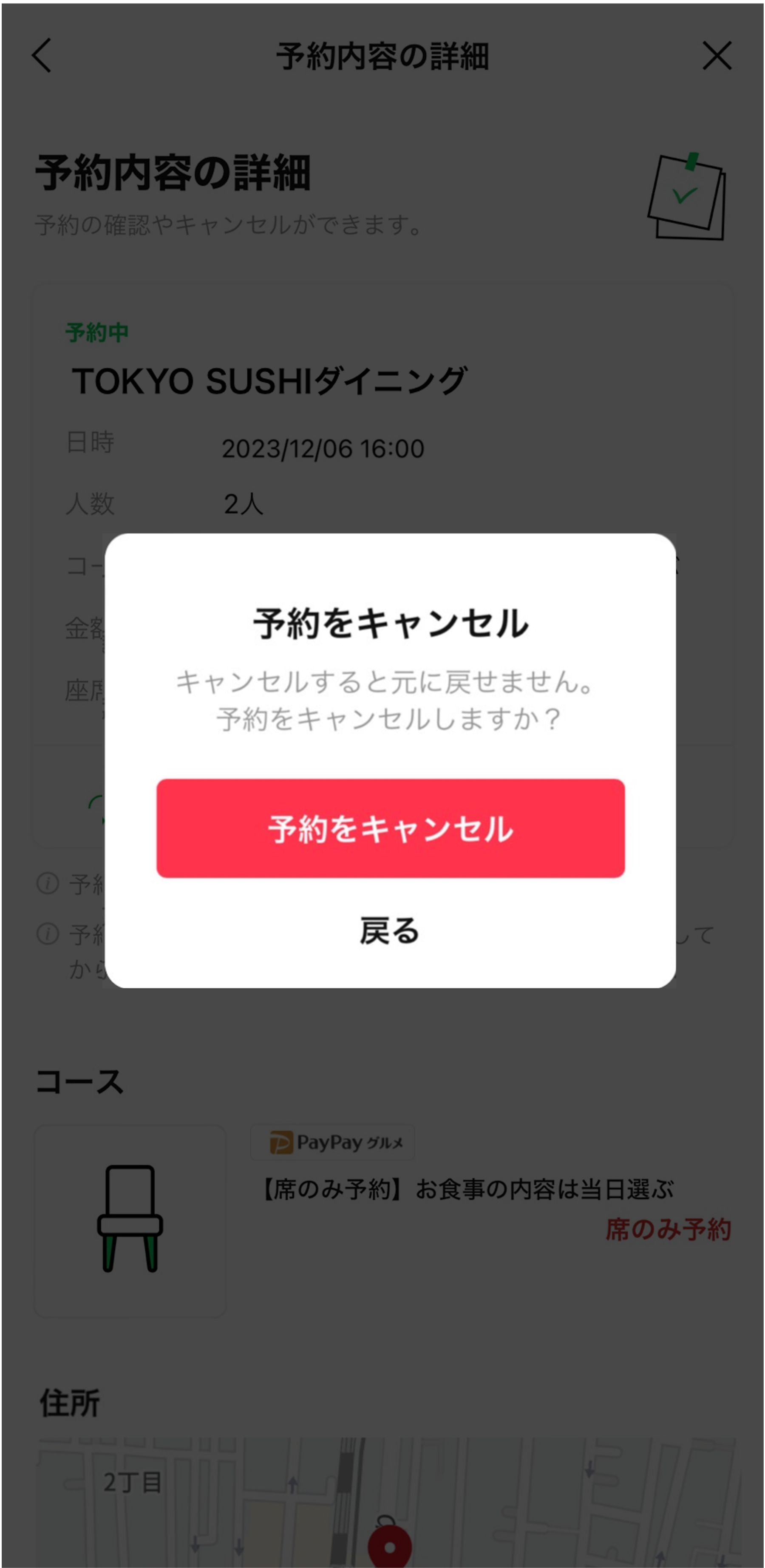
5.キャンセルが完了しました。
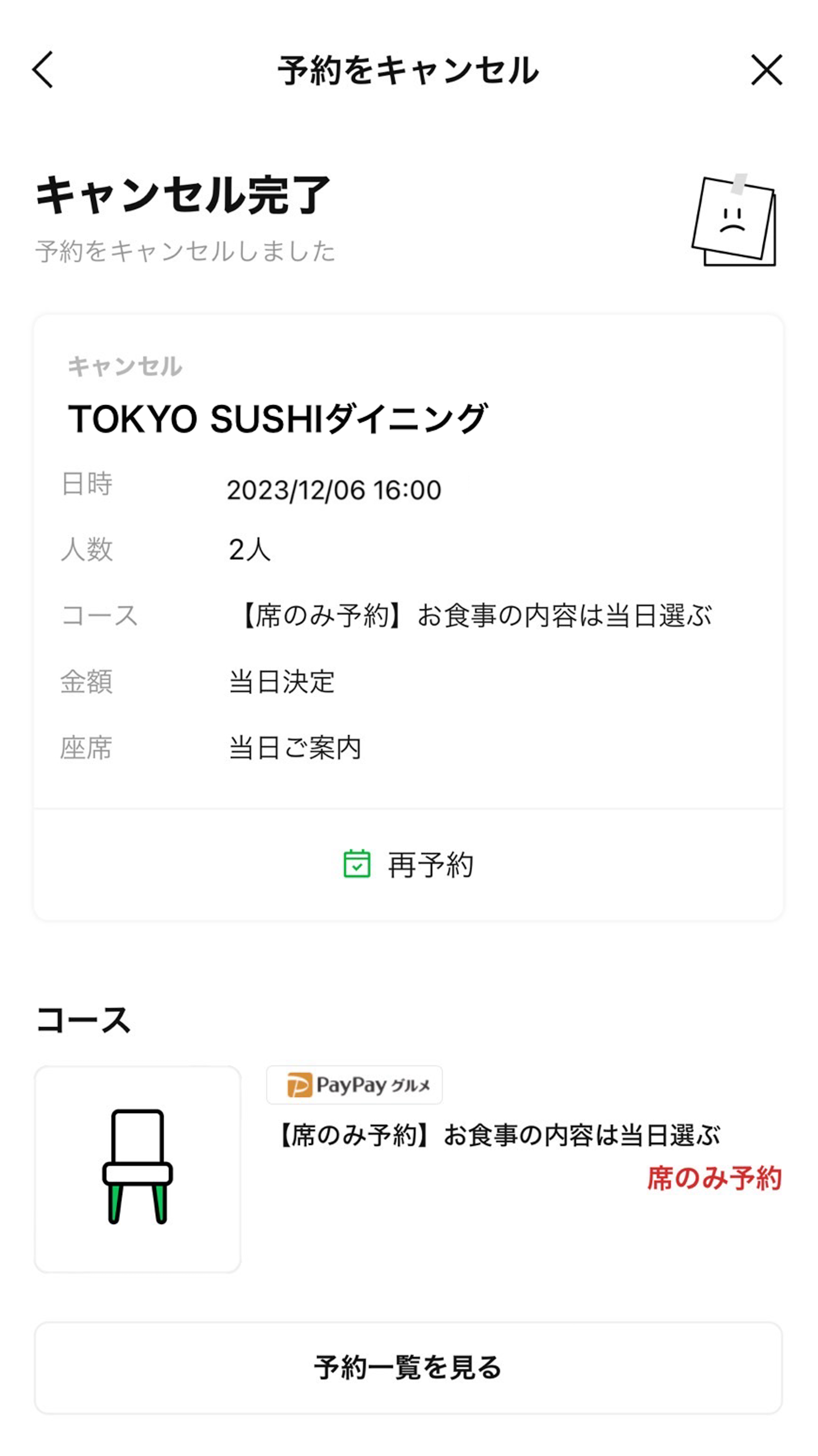
※キャンセルについては、店舗ごとの規定に従ってください。
過去に予約したお店を再予約する
1.予約完了通知が届いた「LINEで予約お知らせ」アカウントのメニュー欄にある「予約一覧」をタップ。
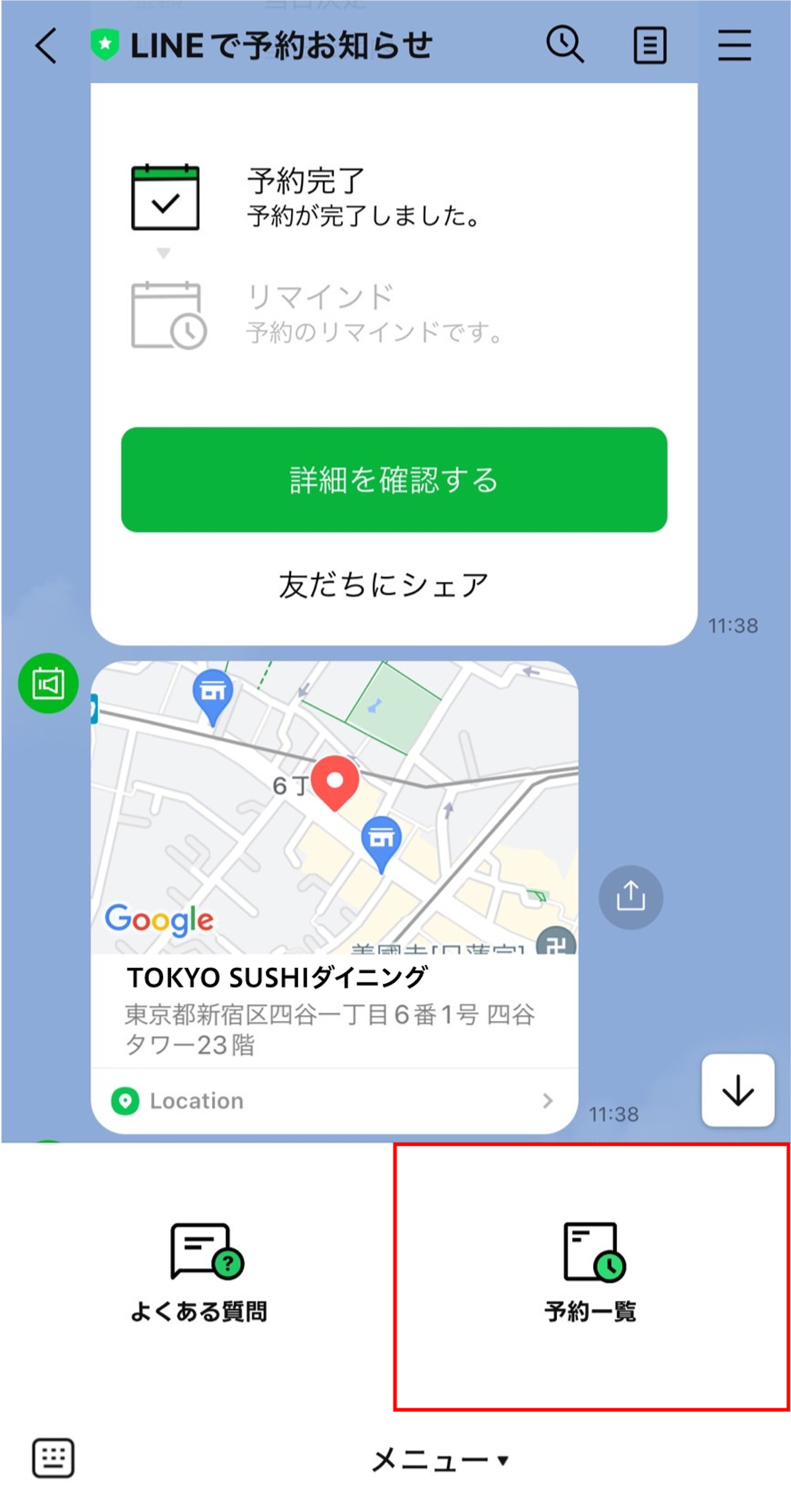
※「LINEで予約」LINE公式アカウントのメニュー欄からも「予約一覧」ページを開くことができます。
2. 過去に予約したお店を予約したいときは[過去の予約]をタップ。
※過去にキャンセルしたお店を予約したいときは[キャンセル]をタップすると一覧が表示されます。
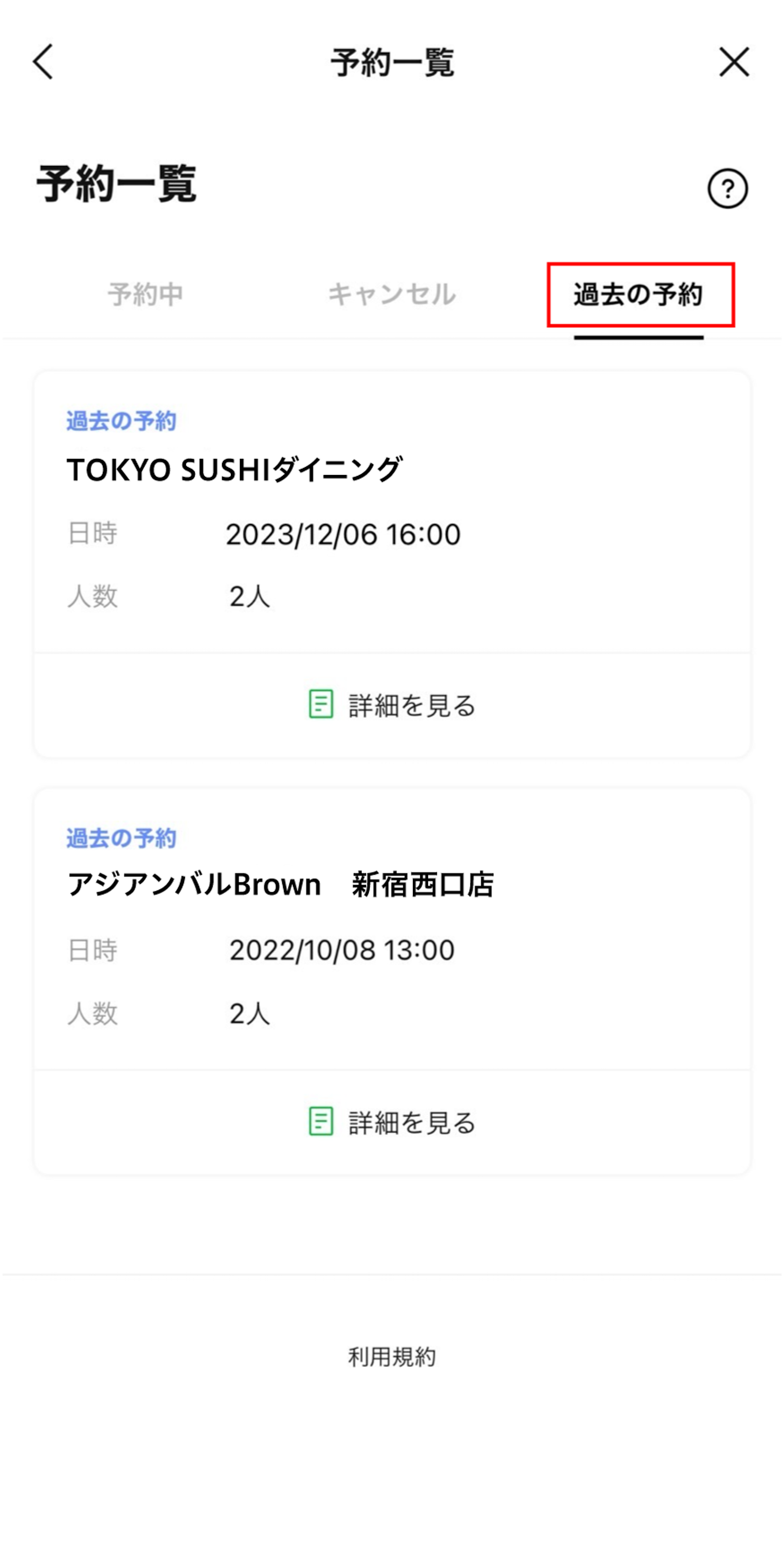
3.予約一覧から再度予約したいお店の[詳細を見る]をタップ。
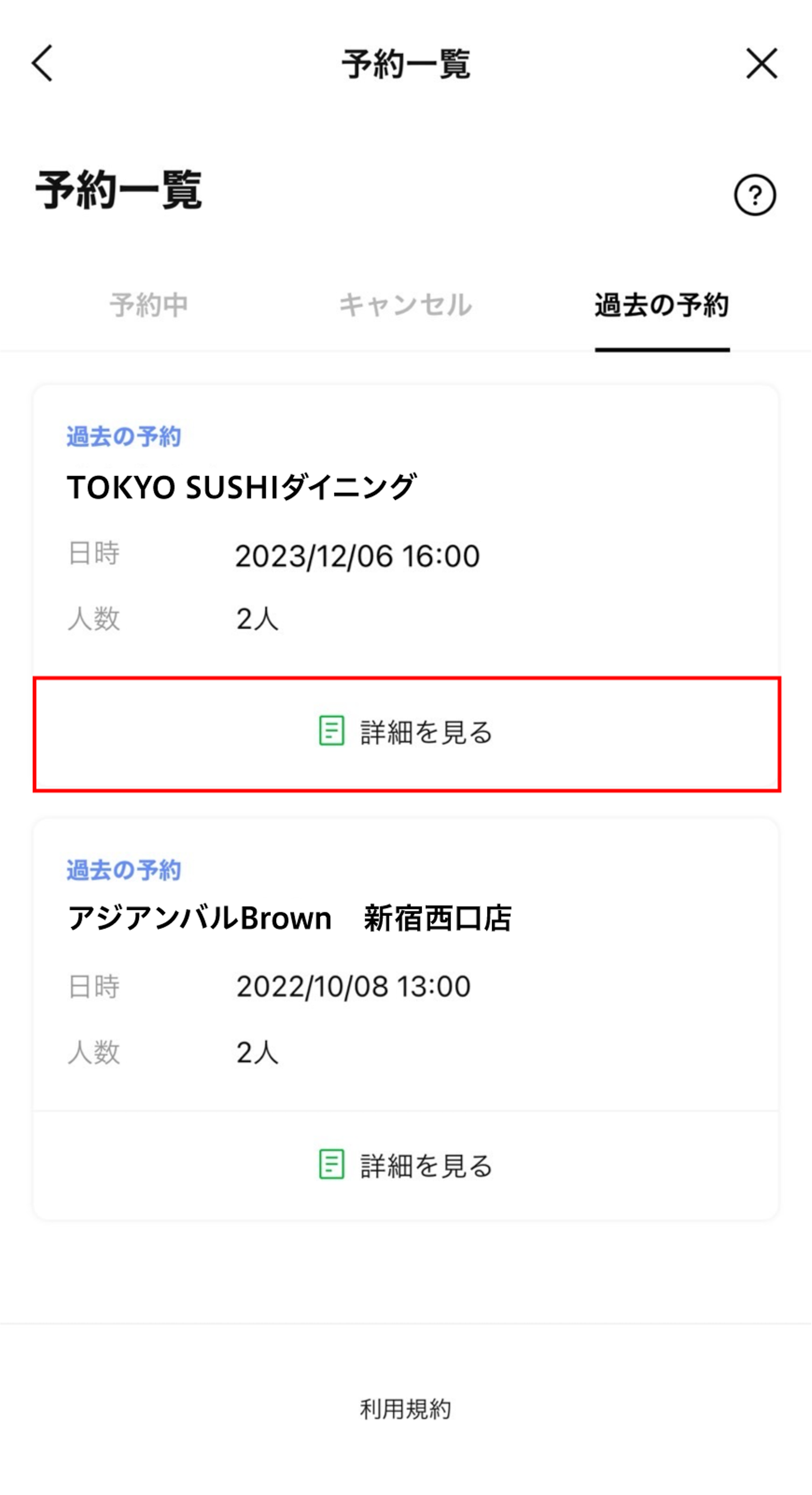
4. [再予約]をタップし、お店の予約方法と同じ方法で予約。
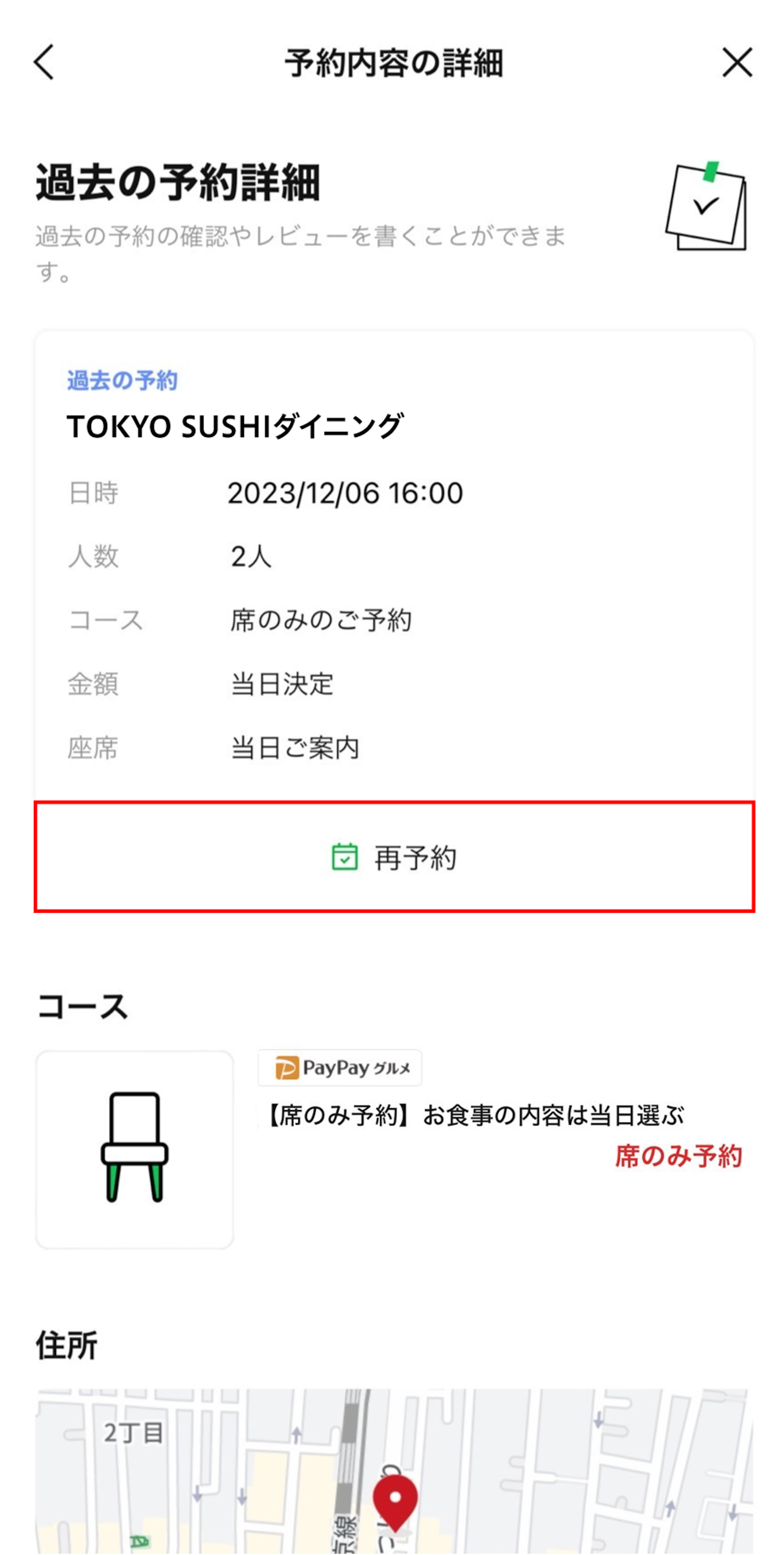
LINEで発生している問題を解決するための
ヘルプページもご覧ください





